iPhone6Plus九宫格键盘怎么设置
摘要:iPhone6Plus九宫格键盘怎么设置?iPhone6Plus默认的是全键盘输入,有些小伙伴不习惯,如何改为九宫格键盘呢?下面就随小编一起...
iPhone6Plus九宫格键盘怎么设置?iPhone6Plus默认的是全键盘输入,有些小伙伴不习惯,如何改为九宫格键盘呢?下面就随小编一起来学习这篇教程吧!

1)点击iPhone6Plus的【设置】,在设置界面选择【通用】。(如下图)
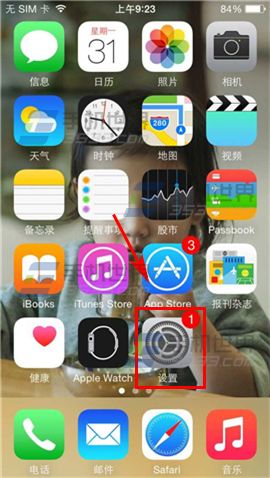
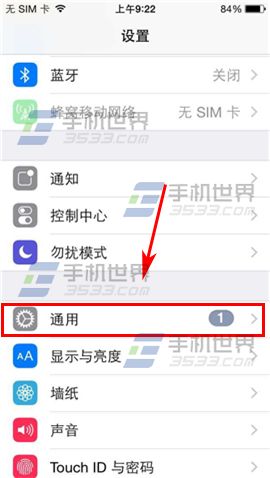
2)进入通用后选择【键盘】,再点击【键盘】。(如下图)
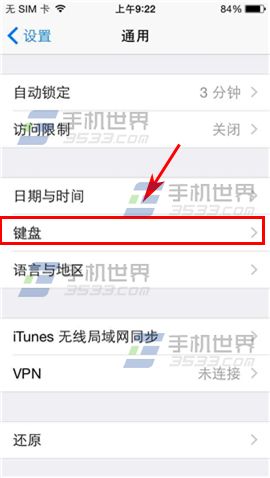
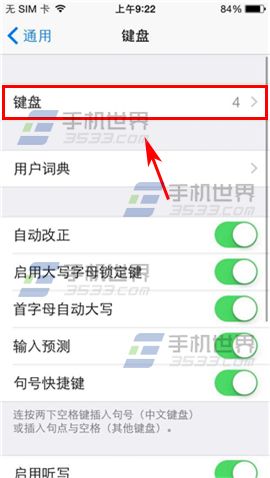
3)在键盘界面选择【简体中午-拼音】,选择【九宫格】输入即可。(如下图)
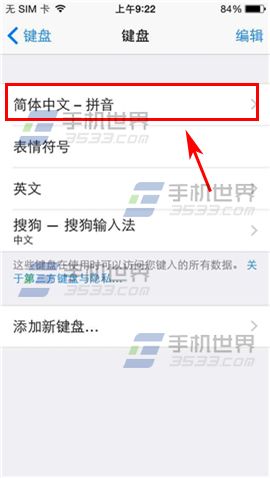
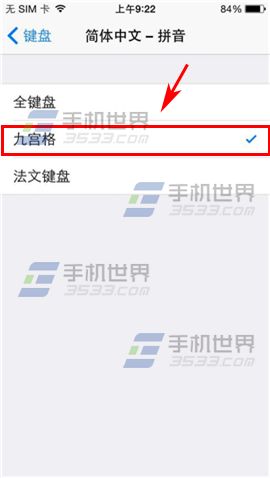
【iPhone6Plus九宫格键盘怎么设置】相关文章:
★ iPhone6/iPhone6 plus无法连接app store怎么办
上一篇:
苹果数据丢失如何恢复
下一篇:
苹果iphone数据丢失还能恢复吗
